3 sunny webbox direkt an den computer anschließen, Sunny webbox direkt an den computer anschließen, Ließen (siehe seite 25) – SMA WEBBOX-BT-20 Installation Benutzerhandbuch
Seite 25
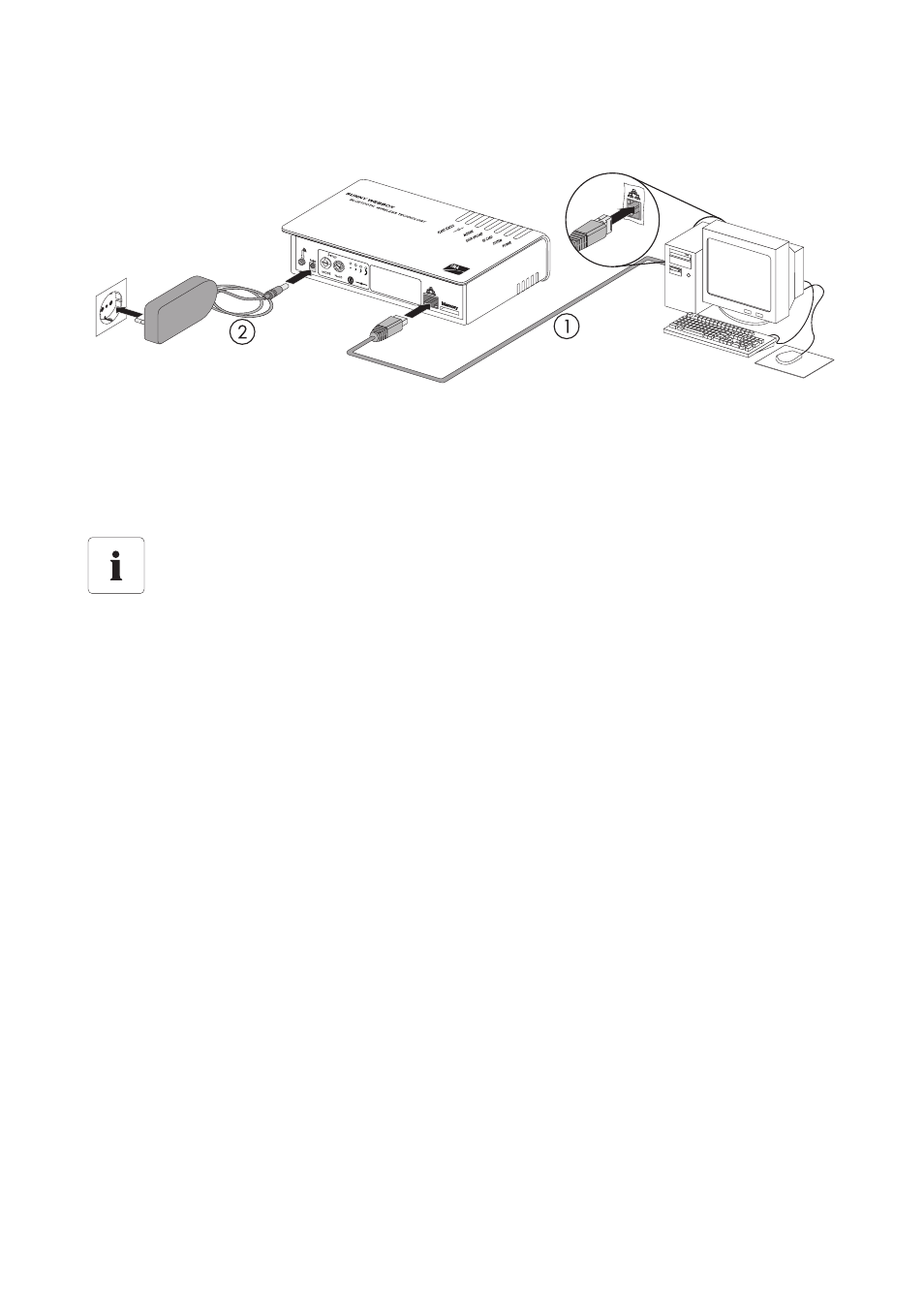
SMA Solar Technology AG
Inbetriebnahme
Installationsanleitung
SWebBox20-IA-de-12
25
6.3 Sunny WebBox direkt an den Computer anschließen
1. Die Sunny WebBox mit dem blauen Netzwerkkabel (Crossover-Kabel) direkt mit dem
Computer verbinden (siehe ➀ ).
Der Anschluss des Computers ist üblicherweise mit dem gleichen Symbol gekennzeichnet, wie
der Netzwerkanschluss der Sunny WebBox. Lesen Sie bei Bedarf in der Anleitung des
Computers nach.
2. Steckernetzteil mit der Sunny WebBox verbinden und in die Steckdose stecken (siehe ➁ ).
☑ Die Sunny WebBox startet und ist betriebsbereit, wenn die LED „SYSTEM“ und die LED
„POWER“ grün leuchten. Der Startvorgang kann bis zu 90 Sekunden dauern.
– Falls die LED „SYSTEM“ oder die LED „POWER“ nicht grün leuchten, lesen Sie im
Kapitel 12.1 „Allgemeine Fehlersuche zur Sunny WebBox“ (Seite 46) nach.
3. Computer auf den Netzwerkbereich der Sunny WebBox einstellen (siehe Kapitel 6.4
„Netzwerkeinstellungen am Computer vornehmen“ (Seite 26)).
Empfehlung zur Netzwerkverkabelung
Sollte das mitgelieferte Netzwerkkabel zu kurz sein, beachten Sie beim Kauf eines
längeren Kabels folgende Hinweise:
• Sie benötigen ein Crossover-Kabel.
• Unnötige Kabellänge beeinflusst die Signalqualität. Die maximal zulässige
Kabellänge pro Segment beträgt 100 m.
• Benutzen Sie ein hochwertiges, abgeschirmtes und paarweise verdrilltes Kabel
„shielded twisted pair“ der Kategorie 5 (FTP Cat 5) oder höher.